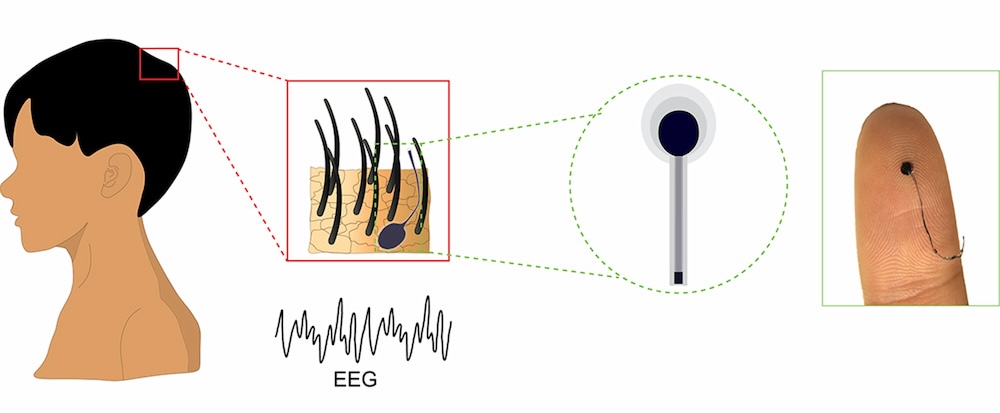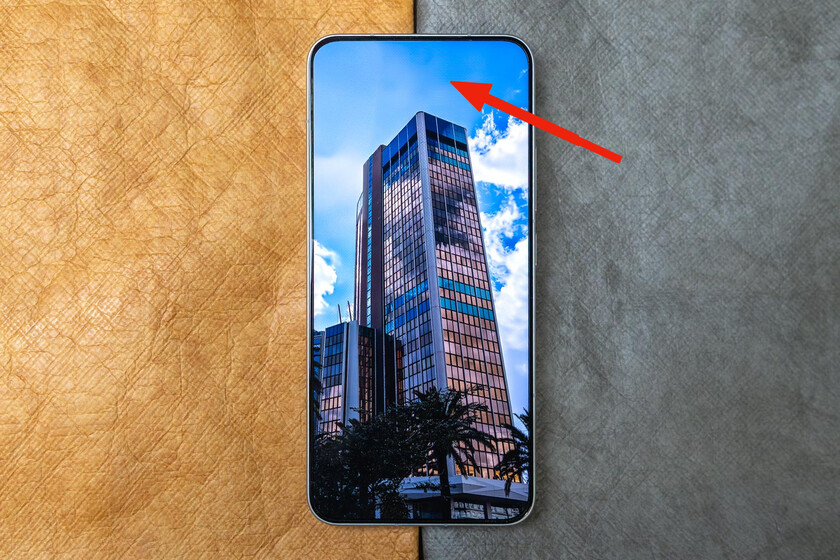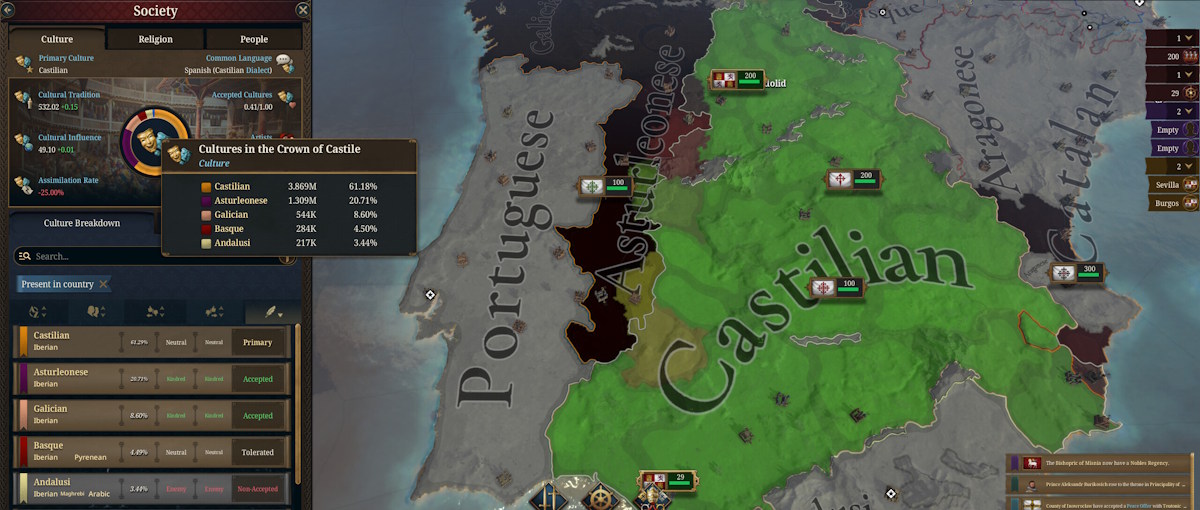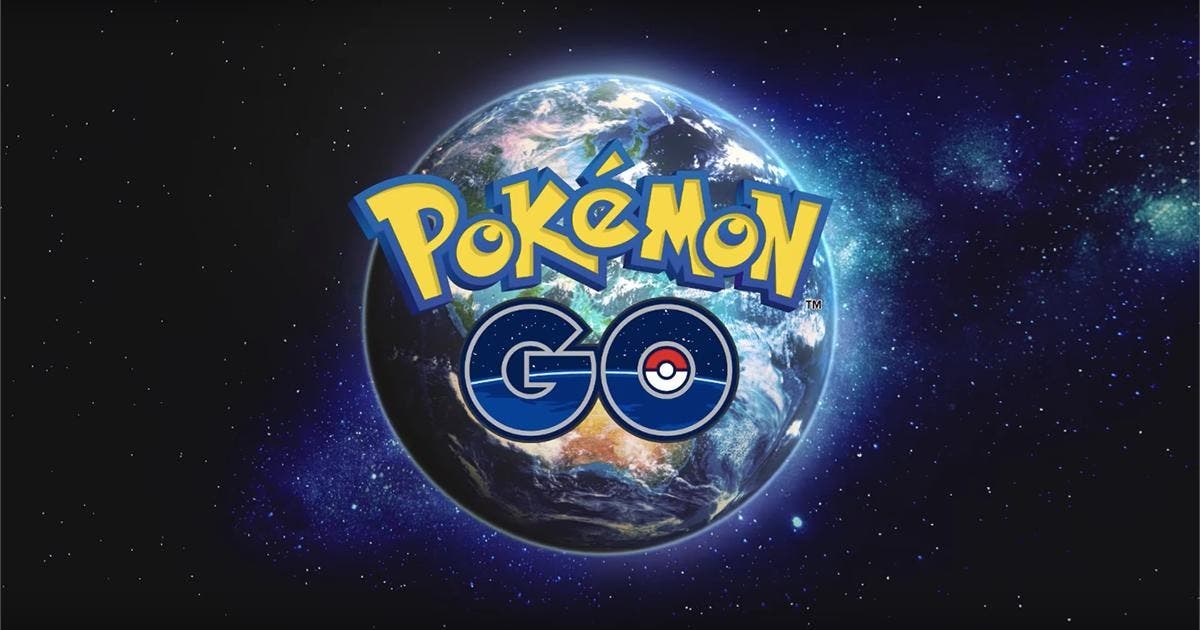Estaba hasta las narices de ver la alerta de nivel de ruido alto en el Apple Watch cada vez que me duchaba. Con este atajo no volverá a salir
Este es un problema bastante común: el Apple Watch detecta el sonido del agua en la ducha como un ruido ambiental excesivo y lanza alertas por niveles de decibelios altos. Sí, es ruido, pero un ruido necesario y muy agradable para mí, de hecho. Y aunque estas alertas son útiles en contextos reales de ruido en la calle o en conciertos, me molestan cuando me ducho cada mañana. Así que me propuse hacerlas desaparecer. Ha sido un proceso un poco kafkiano, pero he aprendido varias cosas sobre cómo funcionan los atajos de iOS y desde luego que estoy encantado con el resultado. Ya solo digo "oye Siri, ducha" y se activa el modo que desactiva que salten automáticamente esas alertas de ruido excesivo. Índice de Contenidos (6) Opción 1, desactivar por completo las alertas de ruido alto Opción 2: activando el modo "no molestar" Opción 3, atajo que activa el Modo "Ducha" Paso 1: crea el Modo de Concentración "Ducha" Paso 2: crea el atajo Paso 3: automatiza el fin del modo Opción 1, desactivar por completo las alertas de ruido alto Partamos de la base. Si no las necesitas nunca, hay una forma rápida y sencilla de erradicar todas las alertas de ruido alto. Es tan sencillo como: Abrir la app Watch en el iPhone. Bajar hasta la sección Ruido (la de oreja de color amarillo) Tocar sobre el apartado Umbral de ruido. Elegir Desactivado y listo, ya no recibirás ninguna notificación. También puedes hacer esto directamente en el Apple Watch: Abre Ajustes > Ruido > Umbral de ruido. Ponlo en Desactivado. Y fin, no tiene más. Pero claro, tampoco creo que tú quieras eso. Como usuario de iPhone y Apple Watch, yo prefiero disponer de esta herramienta activa. Opción 2: activando el modo "no molestar" Si lo que quieres es desactivarlo solo al ducharte, puedes activar el modo "no molestar" antes de entrar en la ducha. Esta es la solución más práctica. También puedes crear un modo de concentración personalizado llamado "Ducha". Luego solo tendrás que: Configurarlo para silenciar notificaciones, incluidas las de salud. Activarlo antes de ducharte (incluso desde Siri o el Centro de Control). También puedes desactivar solo el monitoreo de sonido ambiental (sin perder otros sensores). Esto no desactiva la función del todo, pero evita la medición constante: En el iPhone, abre Ajustes > Privacidad y seguridad > Micrófono. Busca apps como Ruido o Salud, y desactiva el acceso al micrófono (esto puede cortar la medición). Sin embargo, hay una función mejor, un atajo definitivo. Opción 3, atajo que activa el Modo "Ducha" La buena noticia es esa: se puede crear un atajo para activar un Modo de Concentración llamado "Ducha", y con eso silenciar las alertas molestas del Apple Watch, incluidas las de ruido. Es un truco bastante simple pero al que tardé en llegar. Y para comenzar aprovecharemos el modo de concentración recién creado. Lo explico en tres pasos: Paso 1: crea el Modo de Concentración "Ducha" Primero vas a Ajustes > Modos de concentración y toca +. Elige Personalizado > nómbralo "Ducha" > elige un icono (no hay muchos pero puedes personalizarlo en nombre y color). Silencia todas las notificaciones excepto las esenciales. Puedes dejar algunas, yo he optado por bloquear todo. También puedes permitir solo apps como Música, Tiempo y las de mensajes del trabajo, a tu criterio. Finalmente, guarda el modo. Paso 2: crea el atajo Ahora que ya tenemos el modo, abre la app Atajos. Toca + para nuevo atajo. Añade la acción de 'Definir modo de concentración'. Es sencillo, buscas y seleccionas. Ahora verás el modo "Ducha". Elígelo y ya vamos a por el último paso. Paso 3: automatiza el fin del modo Ahora lo que queremos hacer es crear un temporizador. Toca en el buscador de abajo o escribe Iniciar temporizador. Selecciona la acción "Iniciar temporizador". Puede ser de 15 minutos o lo que suelas tardar en la ducha, para que te avise al acabar. También puedes crear una activación inteligente, para que se active solo todos los días de 7:30 a 7:45 de la mañana, si siempre te duchas a esa hora. Con este procedimiento ya tendrás el atajo creado. Guarda y sal al menú. Como detalle final, pedes incluso ponerlo en la pantalla de inicio con un icono tipo "
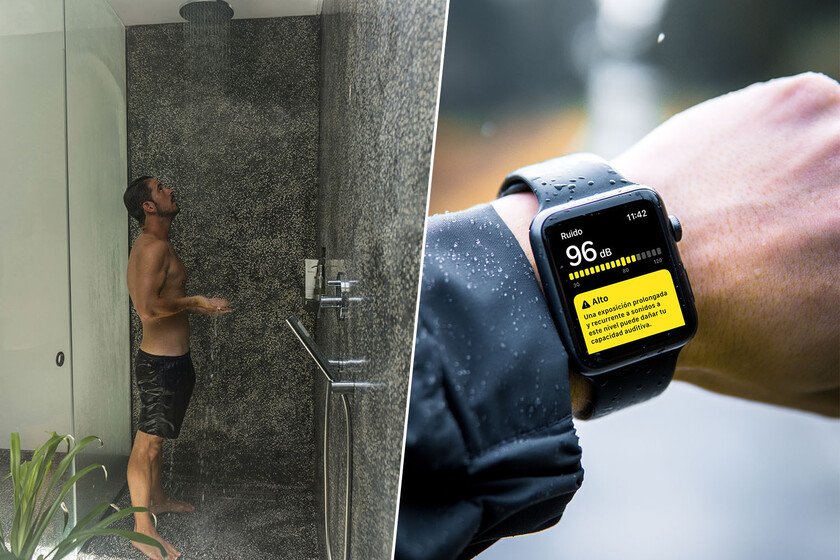

Este es un problema bastante común: el Apple Watch detecta el sonido del agua en la ducha como un ruido ambiental excesivo y lanza alertas por niveles de decibelios altos. Sí, es ruido, pero un ruido necesario y muy agradable para mí, de hecho. Y aunque estas alertas son útiles en contextos reales de ruido en la calle o en conciertos, me molestan cuando me ducho cada mañana.
Así que me propuse hacerlas desaparecer. Ha sido un proceso un poco kafkiano, pero he aprendido varias cosas sobre cómo funcionan los atajos de iOS y desde luego que estoy encantado con el resultado. Ya solo digo "oye Siri, ducha" y se activa el modo que desactiva que salten automáticamente esas alertas de ruido excesivo.
Índice de Contenidos (6)
Opción 1, desactivar por completo las alertas de ruido alto
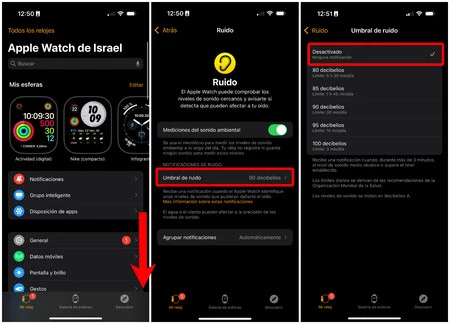
Partamos de la base. Si no las necesitas nunca, hay una forma rápida y sencilla de erradicar todas las alertas de ruido alto. Es tan sencillo como:
- Abrir la app Watch en el iPhone.
- Bajar hasta la sección Ruido (la de oreja de color amarillo)
- Tocar sobre el apartado Umbral de ruido.
- Elegir Desactivado y listo, ya no recibirás ninguna notificación.
También puedes hacer esto directamente en el Apple Watch:
- Abre Ajustes > Ruido > Umbral de ruido.
- Ponlo en Desactivado.
Y fin, no tiene más. Pero claro, tampoco creo que tú quieras eso. Como usuario de iPhone y Apple Watch, yo prefiero disponer de esta herramienta activa.
Opción 2: activando el modo "no molestar"

Si lo que quieres es desactivarlo solo al ducharte, puedes activar el modo "no molestar" antes de entrar en la ducha. Esta es la solución más práctica. También puedes crear un modo de concentración personalizado llamado "Ducha". Luego solo tendrás que:
- Configurarlo para silenciar notificaciones, incluidas las de salud.
- Activarlo antes de ducharte (incluso desde Siri o el Centro de Control).
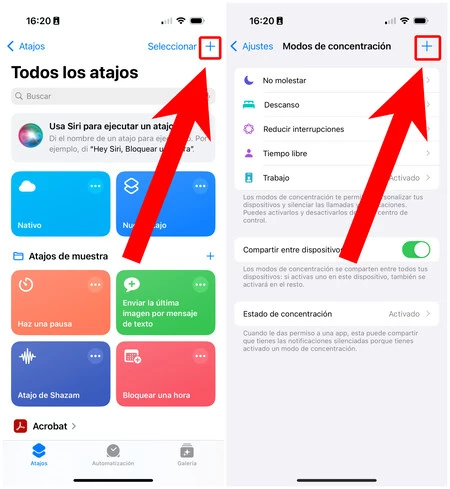
También puedes desactivar solo el monitoreo de sonido ambiental (sin perder otros sensores). Esto no desactiva la función del todo, pero evita la medición constante:
- En el iPhone, abre Ajustes > Privacidad y seguridad > Micrófono.
- Busca apps como Ruido o Salud, y desactiva el acceso al micrófono (esto puede cortar la medición). Sin embargo, hay una función mejor, un atajo definitivo.
Opción 3, atajo que activa el Modo "Ducha"
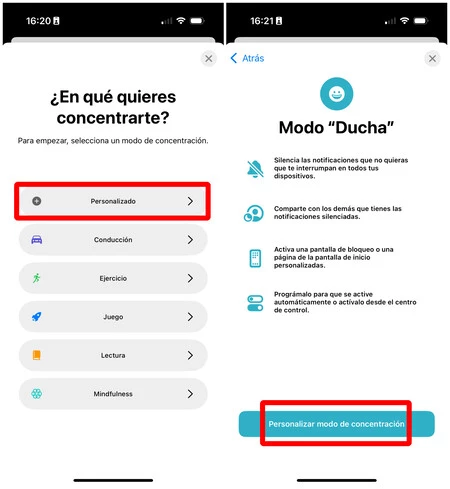
La buena noticia es esa: se puede crear un atajo para activar un Modo de Concentración llamado "Ducha", y con eso silenciar las alertas molestas del Apple Watch, incluidas las de ruido. Es un truco bastante simple pero al que tardé en llegar. Y para comenzar aprovecharemos el modo de concentración recién creado. Lo explico en tres pasos:
Paso 1: crea el Modo de Concentración "Ducha"
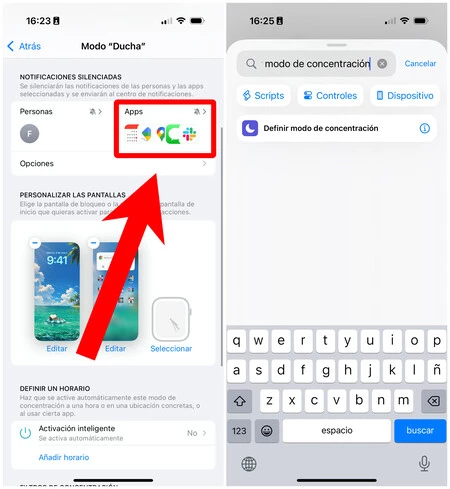
- Primero vas a Ajustes > Modos de concentración y toca +.
- Elige Personalizado > nómbralo "Ducha" > elige un icono (no hay muchos pero puedes personalizarlo en nombre y color).
- Silencia todas las notificaciones excepto las esenciales. Puedes dejar algunas, yo he optado por bloquear todo. También puedes permitir solo apps como Música, Tiempo y las de mensajes del trabajo, a tu criterio.
- Finalmente, guarda el modo.
Paso 2: crea el atajo
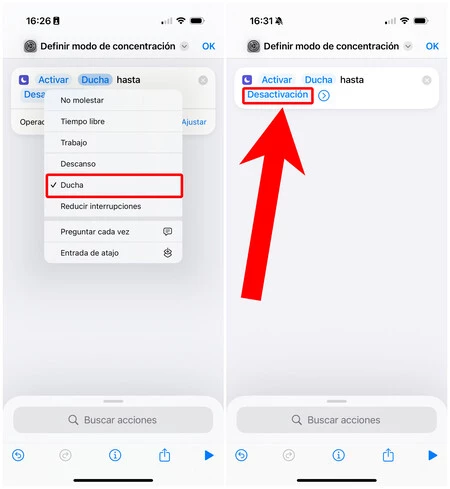
- Ahora que ya tenemos el modo, abre la app Atajos.
- Toca + para nuevo atajo.
- Añade la acción de 'Definir modo de concentración'. Es sencillo, buscas y seleccionas.
- Ahora verás el modo "Ducha". Elígelo y ya vamos a por el último paso.
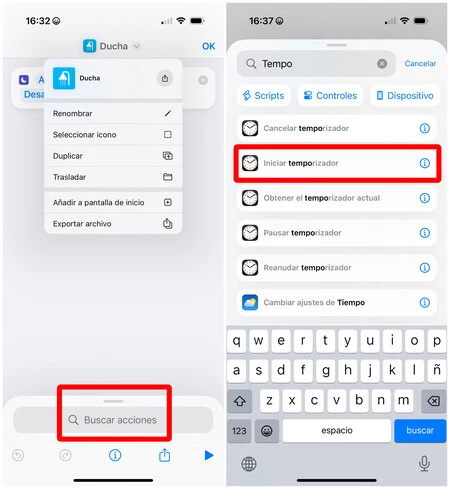
Paso 3: automatiza el fin del modo
- Ahora lo que queremos hacer es crear un temporizador. Toca en el buscador de abajo o escribe Iniciar temporizador.
- Selecciona la acción "Iniciar temporizador". Puede ser de 15 minutos o lo que suelas tardar en la ducha, para que te avise al acabar.
También puedes crear una activación inteligente, para que se active solo todos los días de 7:30 a 7:45 de la mañana, si siempre te duchas a esa hora. Con este procedimiento ya tendrás el atajo creado. Guarda y sal al menú.
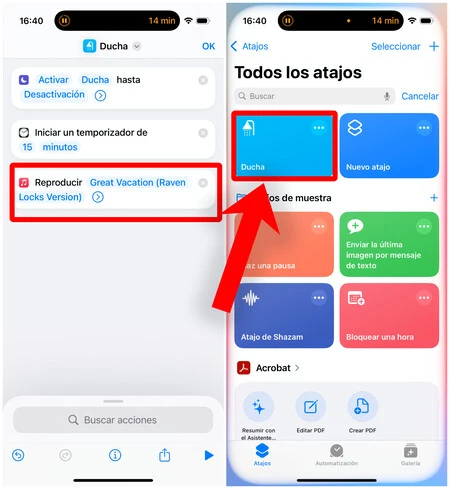
Como detalle final, pedes incluso ponerlo en la pantalla de inicio con un icono tipo "